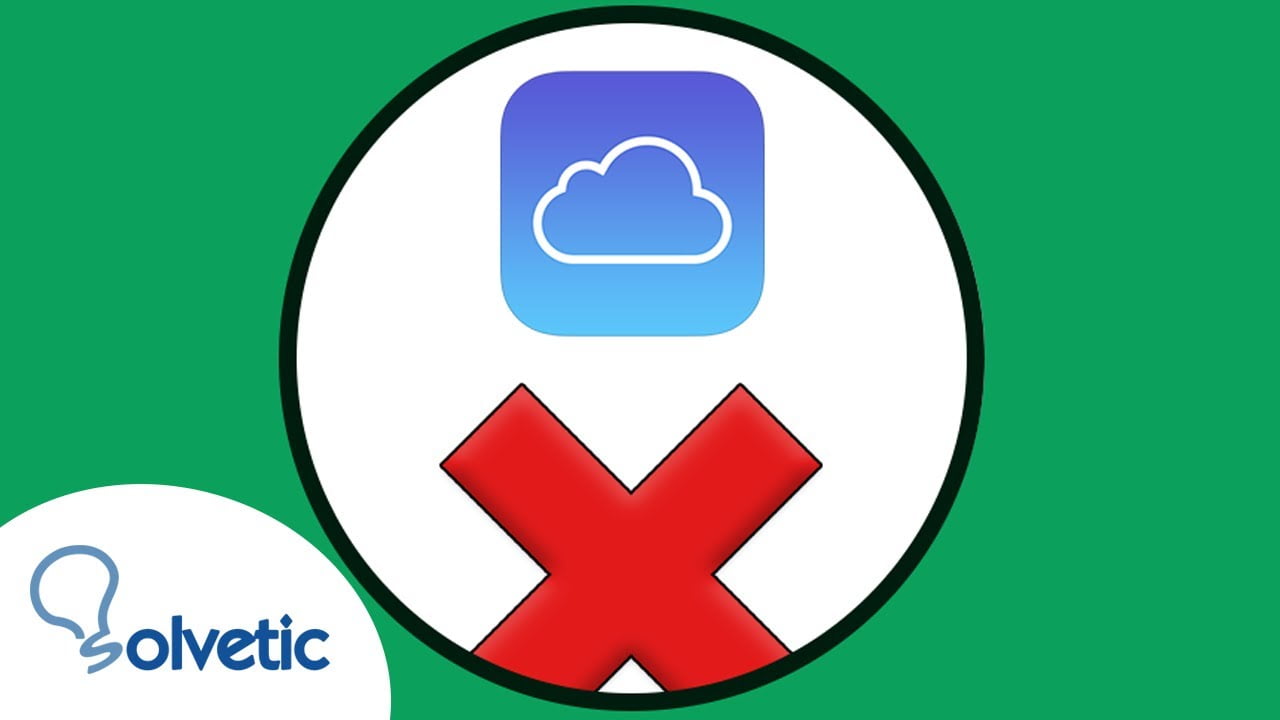
iCloud es un servicio en línea de Apple que permite a los usuarios almacenar y compartir archivos, fotos, videos y música en todos sus dispositivos. Sin embargo, si ya no necesitas usar iCloud en tu computadora con Windows, es posible que desees eliminarlo para liberar espacio y mejorar el rendimiento. En este artículo, te mostraremos cómo eliminar iCloud de tu PC con Windows de manera segura y sencilla.
Desinstalando iCloud de mi computadora: Guía paso a paso
Si ya no deseas utilizar iCloud en tu computadora con sistema operativo Windows, es importante que sepas que no es tan complicado eliminarlo. Aquí te presentamos una guía paso a paso para que puedas hacerlo de forma sencilla y rápida.
Paso 1: Lo primero que debes hacer es asegurarte de que tu computadora esté conectada a Internet. Luego, dirígete a la página de descarga de Apple y busca el archivo iCloud para Windows.
Paso 2: Descarga el archivo y espera a que se complete el proceso. Una vez que lo tengas, haz doble clic en él para iniciar la instalación.
Paso 3: Cuando el asistente de instalación de iCloud aparezca, haz clic en «Desinstalar».
Paso 4: Espera a que el proceso de desinstalación se complete. Puede tardar algunos minutos, dependiendo de la velocidad de tu computadora.
Paso 5: Cuando el proceso de desinstalación haya finalizado, reinicia tu computadora. Esto asegurará que todos los cambios se hayan aplicado correctamente.
Paso 6: Si deseas asegurarte de que iCloud se ha eliminado por completo de tu computadora, haz clic en el botón de inicio y busca «Panel de control». Una vez que lo encuentres, haz clic en «Programas y características».
Paso 7: Busca iCloud en la lista de programas instalados y asegúrate de que no esté allí. Si lo encuentras, selecciónalo y haz clic en «Desinstalar». Si no lo encuentras, entonces ya has eliminado completamente iCloud de tu computadora.
Ahora ya sabes cómo eliminar iCloud de tu computadora con sistema operativo Windows. Recuerda que si deseas volver a utilizar iCloud en el futuro, siempre puedes descargarlo e instalarlo nuevamente.
Elimina tu cuenta de iCloud en pocos pasos
Si deseas eliminar tu cuenta de iCloud en tu dispositivo Windows, sigue los siguientes pasos:
Paso 1: Desconecta iCloud en Windows
Antes de eliminar tu cuenta de iCloud, primero debes desconectarla en tu dispositivo Windows. Para hacerlo, abre la aplicación iCloud y haz clic en «Cerrar sesión».
Paso 2: Accede a la página de eliminación de cuenta de iCloud
Una vez que hayas cerrado sesión en iCloud, accede a la página de eliminación de cuenta de iCloud en tu navegador web.
Paso 3: Inicia sesión en iCloud
Para continuar con la eliminación de tu cuenta de iCloud, ingresa tu ID de Apple y contraseña para iniciar sesión en iCloud.
Paso 4: Solicita la eliminación de tu cuenta de iCloud
Una vez que hayas iniciado sesión en iCloud, busca la opción de «Eliminar cuenta» y haz clic en ella. Se te pedirá que confirmes la eliminación de tu cuenta, así que asegúrate de leer los términos y condiciones antes de continuar.
Paso 5: Espera la confirmación de eliminación de tu cuenta de iCloud
Una vez que hayas solicitado la eliminación de tu cuenta de iCloud, debes esperar a que se procese la solicitud. Recibirás una confirmación por correo electrónico cuando se haya completado el proceso de eliminación.
Recuerda: La eliminación de tu cuenta de iCloud también eliminará todos los datos asociados a ella, incluyendo fotos, documentos y configuraciones de dispositivos. Asegúrate de hacer una copia de seguridad de tus datos importantes antes de eliminar tu cuenta de iCloud.
